| 这里以制作一个bus接口的74LS373来介绍如何制作Proteus元件,有两种方案来实现。 |
方案一、利用现有的元件改 |
| |
步骤:
1.“拆”元件 |
先添加74LS373(左上图的),然后右键选择74LS373,再单击工具栏 出现 出现 |
|
2.修改
先把Q0~Q7、D0~D7的管脚删掉,(添加BUS的具体方法见下面方案二的介绍)。效果如下: |
|
3.重新Make Device
用右键拖选整个元件,选择菜单“Library-Make Device",出现下面对话框: |
|
将74LS373改为74LS.bus其他不变,Next |
|
这个不用改,Next |
|
这个不用改,Next |
|
这个不用改,Next |
|
这个最好要改,第一个可改为74LSBUS,第二个不变,最后按OK结束。
方案二、重新绘制元件
步骤:
1.用2D GRAPHICS 中的 中的 绘制Device Body 绘制Device Body
| |
2. 用 中的 中的 绘制引脚 绘制引脚 |
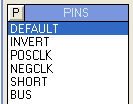 DEFAULT为普通引脚 DEFAULT为普通引脚 ,BUS为总线 ,BUS为总线 | | 3.修改引脚属性
说明:①为GND,PIN10;②为D[0..7];③为OE,PIN1;④为LE,PIN11;⑤为VCC,PING20;⑥为Q[0..7]。
先右击后左击①,在出现的对话框中输入下面数据;⑤是类似的。GND、VCC需要隐藏,故Draw body不选。 | |
先右击后左击②,在出现的对话框中输入下面数据;⑥是类似的。 | |
先右击③,在出现的对话框中输入下面数据;④是类似的
| |
最终效果 | | 4.添加中心点 选择 中的 中的 绘制中心点,选择ORIGIN 绘制中心点,选择ORIGIN | | |
中心的位置可任意放。
5.封装入库
先用右键选择整个元件 | |
然后,选择菜单“Library-Make Device”,出现下面对话框,并输入下面内容 | |
Next,选择PCB封装,可不管他 | |
Next,设置元件的参数 | |
我们需要添加两个属性:{ITFMOD=TTLLS}、{MODFILE=74XX373.MDF} | | 单击New, | | |
再单击New | |
Next,这个不用理 | |
Next,选择元件存放位置,默认是放在USERDVC中的,左边是选择类别,最好自己新建一个,如mylib。 | |
到此为止已经完成元件修改。你可从库里使用自己的元件。 | |
|
|